 Lỗi bộ nhớ khả dụng không đủ???
Lỗi bộ nhớ khả dụng không đủ???
 Hướng dẫn cài đặt Bộ nhớ ảo(Virtual Memory) cho máy tính Windows:
Hướng dẫn cài đặt Bộ nhớ ảo(Virtual Memory) cho máy tính Windows:

Dung lượng bộ nhớ ảo là gì???
Với máy tính Windows, bộ nhớ chia làm hai loại khác nhau: đó là ổ cứng và RAM.
Khi RAM vật lý ảo đã sử dụng hết, Windows sẽ sử dụng thêm RAM ảo hay còn gọi Virtual Memory, biến ổ cứng thành RAM để bổ sung cho việc thiếu RAM của máy tính. RAM ảo sẽ kết hợp với RAM vật lý và ổ đĩa cứng để xử lý các ứng dụng, phần mềm trên hệ thống.
Tuy nhiên, nếu người dùng cài đặt nhiều phần mềm, chơi game thường xuyên trên máy tính cũng sẽ khiến bộ nhớ RAM ảo cạn kiệt và xuất hiện thông báo "Your system is low on virtual memory. Windows is increasing the size of your virtual memory paging file. During this process, memory requests for some applications may be denied. For more information, see help."
Nhiều người sẽ nghĩ đến việc mua thêm RAM mới, nhưng không phải ai cũng có điều kiện để nâng cấp. Có một cách đơn giản hơn đó là tăng dung lượng bộ nhớ ảo Virtual Memory mà chẳng cần tốn một xu nào. Trong bài viết này, LDPlayer sẽ hướng dẫn bạn đọc từng bước set RAM ảo, tăng dung lượng bộ nhớ ảo để có thể chơi game mượt hơn, lướt web tốc độ hơn.
Lưu ý, trong bài này chúng tôi thực hiện với Windows 10, các Win còn lại thực hiện các bước tương tự.
1. Trên màn hình Desktop, bạn click chuột phải vào PC này và chọn "Thuộc tính"
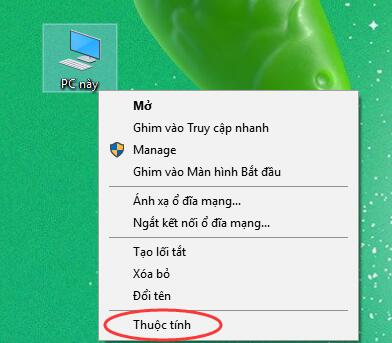
2. Trong giao diện System, chúng ta chọn mục "Cài đặt hệ thống chuyên sâu"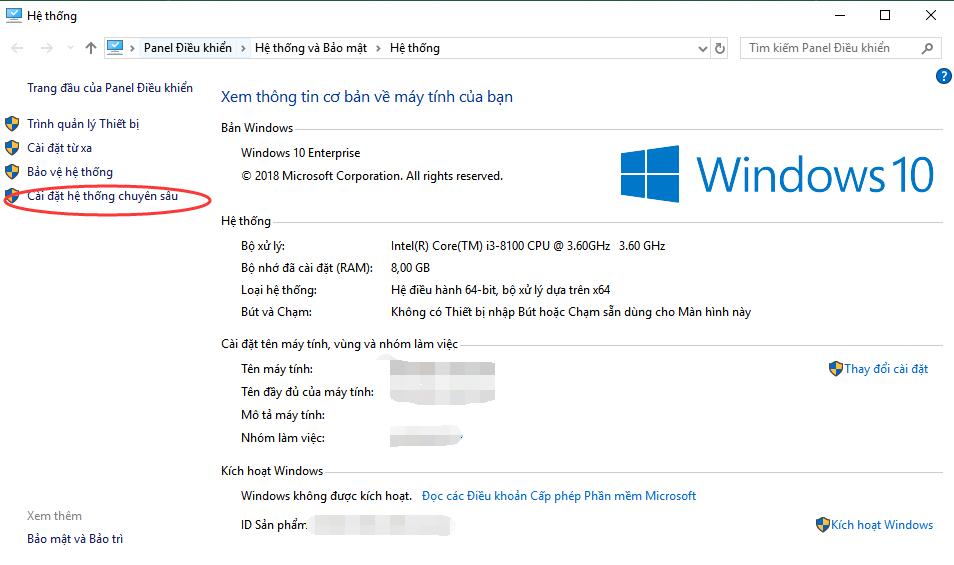
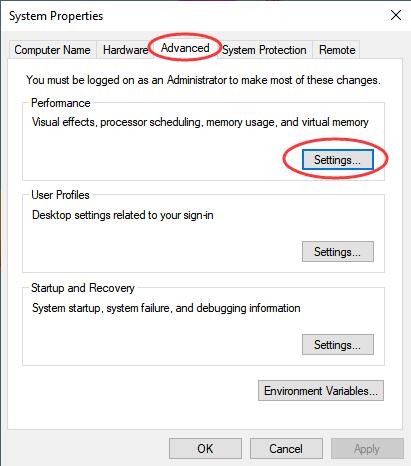
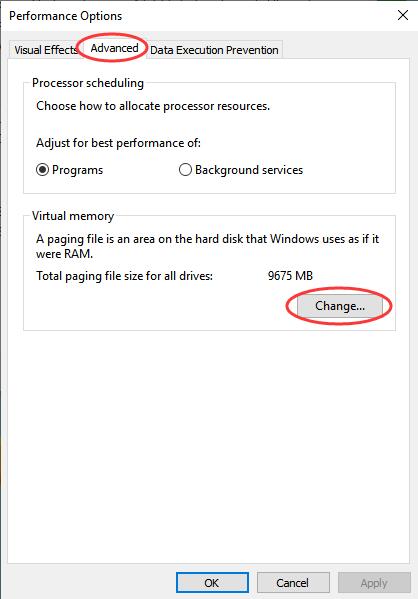
3. Bỏ tích ở ô "Automatically manage paging file size for all drives"
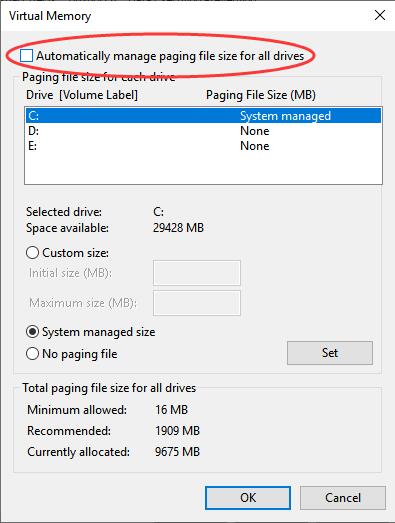
4. Nhập Custom size
 Nếu bạn chỉ mở 1 tab:
Nếu bạn chỉ mở 1 tab:
Initial size (MB): 4096
Maximum siza (MB): 8192
 Nếu bạn mở nhiều tab:
Nếu bạn mở nhiều tab:
Initial size (MB): 10240
Maximum siza (MB): 15360
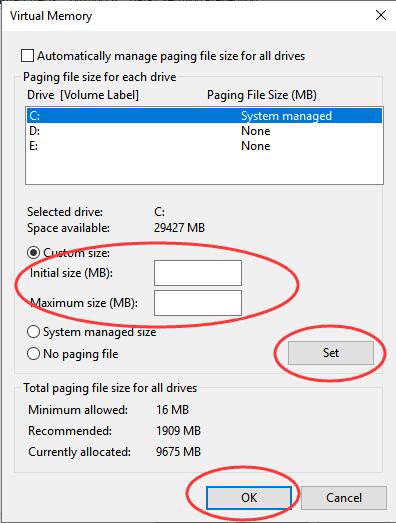
5. Nhớ Set xong bấm "OK" để lưu!
Cuối cùng bạn hãy khởi động lại máy tính để các thay đổi có hiệu lực nhé!
Lưu ý, trước khi khởi động lại máy bạn cần tắt các chương trình đang chạy để tránh trường hợp mất dữ liệu quan trọng.
